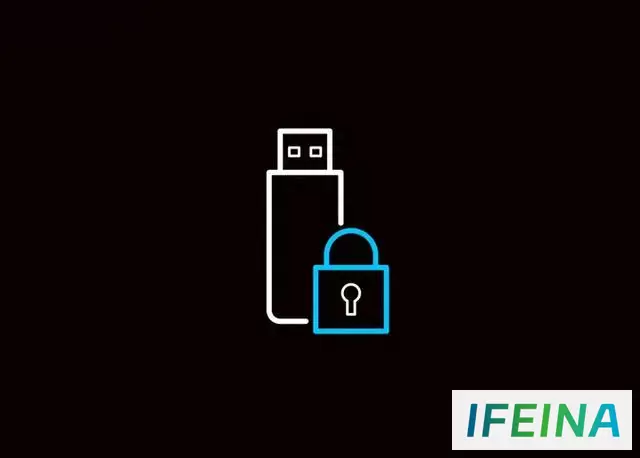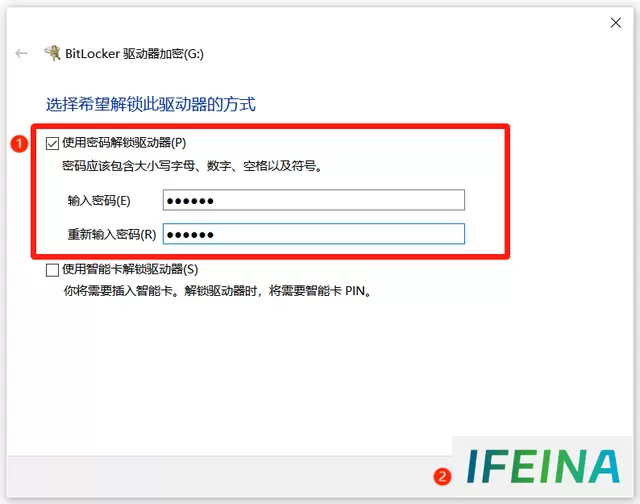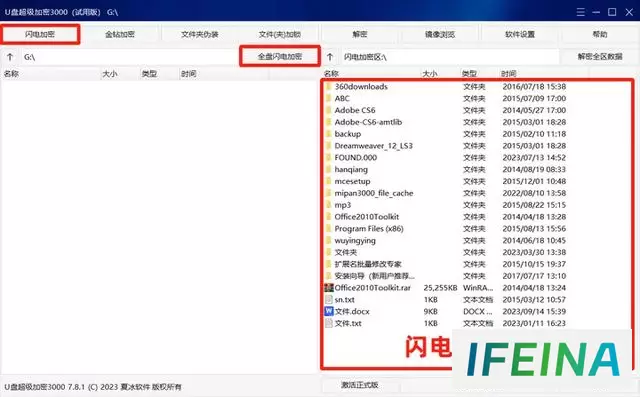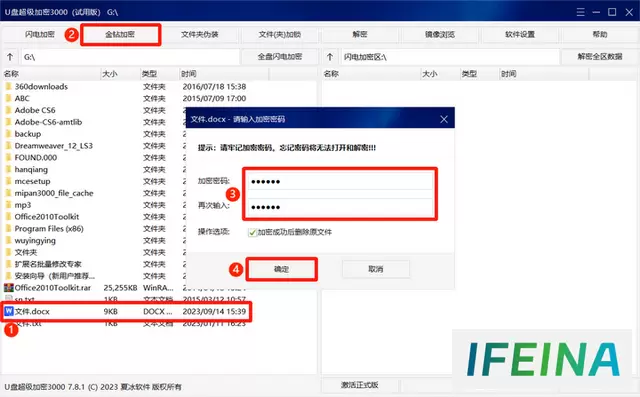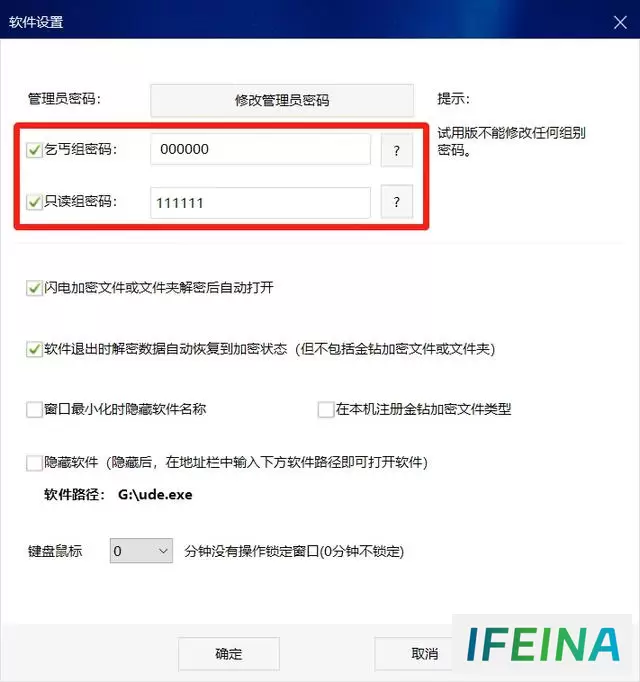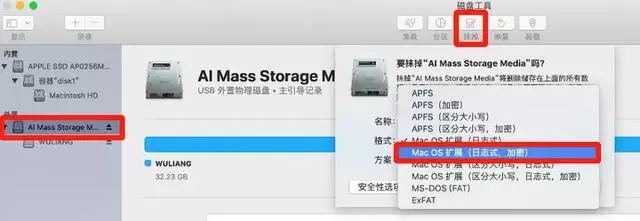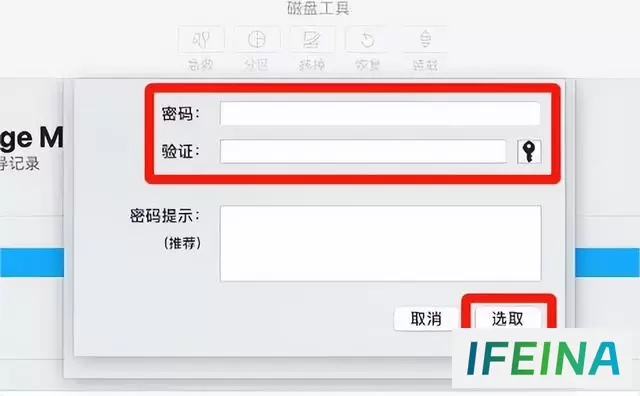如何加密U盘?U盘加密方法一览
U盘是重要的数据存储工具,可以帮助我们存储大量数据。为了保护U盘数据安全,需要加密保护U盘。那么,U盘加密方法有哪些?
Windows加密U盘的方法
Windows系统中提供了BitLocker驱动器加密功能,可以用于加密U盘。只需要将U盘连接电脑,在资源管理器中右键点击U盘,在菜单中选择“启用BitLocker”,在弹窗中勾选“使用密码解锁驱动器”,并设置密码,随后点击“下一步”,根据提示完成加密即可。
BitLocker加密速度非常慢,在加密U盘时建议预留充足的时间,避免因意外中断而导致数据损坏、丢失。
加密完成后,打开U盘需要输入密码,使用结束关闭U盘,不会自动恢复到加密状态,需要断开连接或使用命令提示符手动加锁。
在使用BitLocker功能时,建议及时备份密钥,以免忘记密码。此外,BitLocker加密功能无法在家庭版系统中使用。
升级方法
当你的电脑是家庭版系统时,将无法使用BitLocker驱动器加密功能。那么在加密U盘时可以选择使用U盘超级加密3000。
U盘超级加密3000是一款专业的U盘加密软件,无需安装,只需要将软件放入U盘,随后运行软件即可加密U盘数据。U盘超级加密3000提供了两种数据加密方式,可满足不同的加密需求。
闪电加密:拥有极快的加密速度,支持一键加密全盘数据。加密后的数据会被隐藏,无法在资源管理器中找到,只能在软件右侧闪电加密区中查看。
金钻加密:拥有极高的加密强大,没有正确密码无法解密。加密后的数据无法在资源管理器中打开,只能进入软件后输入正确密码才能打开或解密。
U盘超级加密3000保密性极强,在使用软件前需要输入正确的软件密码,没有密码的用户无法进入软件,也无法使用软件功能。
同时,U盘超级加密3000还支持设置乞丐组密码和只读组密码。使用乞丐组密码登录软件将会显示空白的闪电加密区,无法看到加密数据,也无法使用软件功能。使用只读组密码登录将只能查看闪电加密数据,无法进行编辑、复制等操作。
macOS加密U盘的方法
在macOS系统中加密U盘需要使用磁盘工具。将U盘连接电脑后,打开“磁盘工具”,在磁盘工具左侧列表中点击U盘设备,并选择“抹掉”,输入完名称后,在格式菜单中选择“Mac OS 扩展(日志式,加密)”,点击“抹掉”按钮。
随后在设置密码窗口中,设置U盘密码,最后点击“选取”,等待加密完成即可。在加密完成后,再次将U盘连接电脑时,需要输入正确密码才能进入。
以上就是Windows系统和macOS系统加密U盘的方法,你学会了吗?如果你也有加密U盘的需求,可以参考文中介绍进行操作。在U盘加密需求更加复杂时,推荐选择使用U盘超级加密3000来安全保护U盘重要数据。
本站内容搜集自互联网,版权归原作者所有。如有侵权,请来信告知,我们将删除相关内容。